【最新版】iPodミュージック削除できない原因及びその対処方法まとめ

iPod曲削除不可?!一括でiPod音楽を消す方法ってある?
「iPod曲を削除できない。iTunes内で曲が0件になっていて、同期をクリックして、同期したと出たが、iPodには曲が残ったままである。やり方が悪いだろうか。初期の状態に戻したくて、ほかに方法はあるのか」
「iPod Touchミュージック削除方法を教えてください。マイミュージックから削除、ダウンロードから削除と2通りあったがどちらを選べば良いのか。因みに曲はすべてパソコンから取ったものである。2つの削除の違いも教えてください」
「iPod nanoを使っている。iPodミュージック削除方法はあるのか。一つ一つ曲を消すしか方法はないだろうか。アルバムごとに削除する方法はあるのか。一括でiod音楽を消す方法があれば教えてください。」
「iPod曲を削除したいが、削除できない。iTunesからiPod音楽を消しようとライブラリの曲を右クリックしたが、削除という項目が出ない。簡単なiPodミュージック削除方法を教えてください。」
上記のような問題を抱く人は多いのではないだろうか。心配しないで、本文は、iPod曲削除不可への対処方法をまとめてみて、詳しくご解説する。それで、自由にiPod Touch/ iPod nano/ iPod Shuffleから不要な曲を削除できる。
【簡単・自由】iPod曲削除不可への対処方法まとめ
以下では、iPod Touch/ iPod nano/ iPod Shuffle曲削除方法をまとめてみた。それで、自由にiPod内に保存しているすべての曲・音楽を一括で削除することができる。
(1)iPodミュージック削除ソフトの場合
MacX MediaTransは、MacでiPhoneやiPadなどのデータを管理できるソフトで、 iTunesのような制約もなく音楽、動画、写真データなどのメディアファイルのやり取りが できる。一括iPod曲を削除することは勿論、iPod曲をMacBook Air/MacBook Pro/iMacに転送したり、MacBook Air/MacBook Pro/iMac内にあるミュージックをiPod Touch/ iPod nano/ iPod Shuffleに同期したり、新規プレーリストを追加したり、音楽ファイルの基本情報(タイトル/アーティスト/アルバム/作曲家/年度/コメント)を編集することができる。直感的なデザイン、シンプルなインターフェースを持ち、PC超初心者でもすぐに使いこなせる。MacX MediaTrans体験版は転送回数には制限があり、1日あたりの最大曲数は30曲まで。気のままでiPod曲を削除したいなら、ライセンス認証を行ってください。
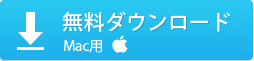
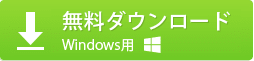
更に、DRM解除機能があり、iTunes Store/Apple Musicから購入した曲でも手軽に管理できる。以下では、iPod曲削除ソフトを使ってiPod音楽を消す方法をご紹介する。
Step 1:以上の操作が終わると、このiPodミュージック削除ソフトのインターフェースに入る。そして、真ん中にある【音楽管理】アイコンをクリックする。
Step 2:削除したい項目にチェックを入れて、【音楽削除】をクリックすれば、要らないiPod音楽を消すことができる。便利な機能として、不要な曲を1曲ずつ削除、すべての音楽ファイルを丸ごとで削除、曲のアーティストやジャンルを選んで削除することができる。
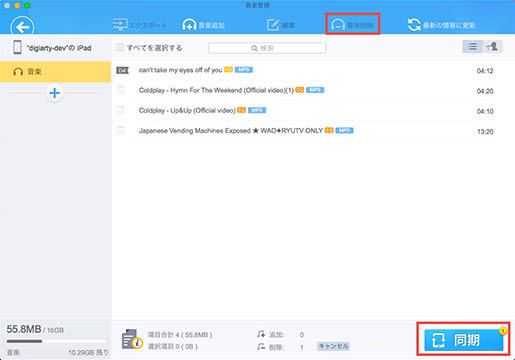
Step 3:【同期】をクリックして、先MacX MediaTransで削除した音楽ファイルがiPodから消える。これで、一括でiPod曲を削除することが完了。
TIPS:誤って削除した時、iTunesライブラリから音楽を再ダウンロードするだけでいい。
MacX MediaTrans使い方>>
(2)iPodミュージック削除アプリの場合
iPod本体で直接に要らない曲を消したいなら、iPod内にある「ミュージックアプリ」は役に立てる。このアプリの使い方が簡単、iPod曲・音楽を1曲づつ指定して削除できるほか、「アルバム」/「アーティスト」/「プレーリスト」単位で一括でiPod音楽を消すことができる。数回クリックするだけで、iPod内にある不要な音楽ファイルを一括で削除できる。
以下では、アルバムやアーティスト単位でiPod曲を削除する方法をご紹介する。
Step1:iPodのホーム画面からミュージックアプリを探してタップする。
Step2:画面の下には、「プレーリスト」「アーティスト」「曲」「アルバム」「その他」と並べる。分類によって「プレーリスト」「アーティスト」「曲」「アルバム」をタップし、スワイプして「削除」をタップして、iPod音楽を消すことができる。「アルバム」「アーティスト」の曲、アルバムを一括で削除できる。
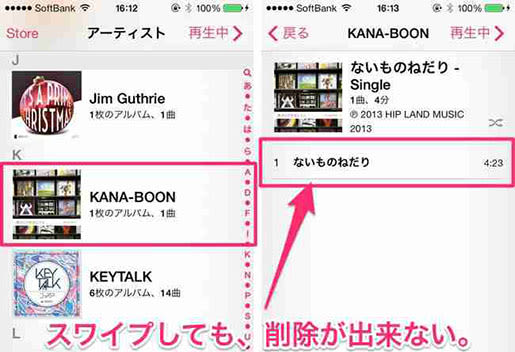
iPod内にあるすべての曲を消したい場合は、iPodホーム画面の「設定」⇒「一般」⇒「使用状況」⇒「ストレージを管理」⇒「ミュージック」とクリックし、「すべての曲」を見つけてスワイプして「削除」をクリックすればOK。だが、このiPod曲削除方法はiPodに保存している曲をすべて削除することをご注意ください。
(3)iTunesを使ってiPod音楽を消す場合
iPod音楽を消す時、第三者のiPodミュージック削除ツールより、Appleが開発され、安全性が高いiTunesを使ったほうがいい。だが、iTunesは豊富な機能が盛り込まれるけど、使いづらいと思う人は多いようである。熟練者なら大丈夫だが、初心者にとっては慣れるまでが非常に大変と思う。以下の内容は最新版iTunesでiPod曲を削除する方法を紹介する。
Step 1:お使いのiPod Touch/ iPod nano/ iPod ShuffleをUSBケーブルでパソコンと正しく接続する。そして、iTunesは自動的にiPhoneを認識するのである。
Step 2: iTunesを起動して、認識されたデバイスの下にある「ミュージック」ライブラリを押す。そして、iPod Touch/ iPod nano/ iPod Shuffleから削除したい音楽やアルバムにチェックを入れる。
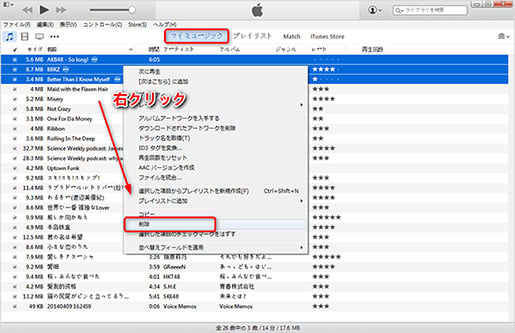
Step 3:チェックを入れた音楽ファイルの上で右クリックすると、出てくるメニューから「削除」を選択する。これで、iTunes 12で(iPod Touch/ iPod nano/ iPod Shuffleなど)iPod音楽を消す。
上述していたiPod曲削除方法を参考にしながら、最適なiPodミュージック削除ツールを選ぶ。もっと豊富な機能を体験し、iPod音楽削除が行えるほか、iPhone/iPad内の音楽・写真・動画・電子書籍・着信メロ・DRM付きファイルを管理したいなら、MacX MediaTransは一押し。iPod本体で要らないミュージックを消す場合は、ミュージックアプリを使えばOK。iTunesを使い慣れる方はiTunesで曲を消せばいい。iPod曲削除を通して、iPodのストレージ容量が増え、お気に入りの曲を存分に楽しめる。

ミュージックFM iTunes共有、Music FM パソコン保存ソフトおすすめ!
iPhoneミュージックを削除したい!誰でもできる方法3つまとめ!
初心者に優しく、日本語対応のMP4変換フリーソフトまとめ|使用方法と操作動画もあり
YouTube無料視聴方法|無料なユーチューブダウンロードソフトまとめ
【超人気】PC向けのおすすめ動画編集ソフト2017年版!フリーソフトもあり

コメント
コメントを投稿